7 Cara Terbaik untuk Menukar MP4 kepada MP3 dengan Kualiti Tinggi dan Kelajuan Pantas
Jika anda ingin mendengar audio daripada video MP4 tertentu, anda boleh menukar MP4 ke MP3 format. Hasilnya, anda boleh mendapatkan kandungan yang sama dengan saiz fail yang lebih kecil. Perbezaan utama antara perbezaan MP4 dan MP3 ialah kebolehgunaan. Dengan menukar MP4 kepada MP3, anda boleh mengekstrak trek audio daripada video dengan mudah.
Tetapi bagaimana untuk menukar MP4 menjadi MP3 pada peranti anda? Nasib baik, terdapat banyak penukar dalam talian dan luar talian untuk membantu anda merentas platform. Jika anda tidak tahu yang mana satu boleh menjadi penukar MP4 ke MP3 terbaik anda, anda boleh mendapatkan tutorial terkini dan gambaran keseluruhan setiap program di sini.

Terdapat banyak penukar fail dalam talian dan luar talian yang dapat mengubah MP4 menjadi MP3 pada pelbagai platform. Sekiranya anda tidak tahu mana yang boleh menjadi penukar MP4 ke MP3 terbaik anda, anda boleh mendapatkan tutorial dan gambaran keseluruhan terkini setiap program di sini.
KANDUNGAN HALAMAN
- Cara 1. Cara Terbaik untuk Penukaran Berkualiti Tinggi daripada MP4 kepada MP3 pada Windows dan Mac
- Cara 2. Bagaimana untuk Mengubah MP4 menjadi MP3 secara Online Percuma
- Cara 3. Bagaimana Menukar MP4 kepada MP3 dengan VLC Media Player
- Cara 4. Cara Terjemah MP4 ke MP3 Menggunakan Windows Media Player
- Cara 5. Menukar MP4 kepada MP3 pada Android
- Cara 6. Menukar MP4 kepada MP3 pada iPhone
- Cara 7. Menukar MP4 kepada MP3 Menggunakan iTunes
- Soalan Lazim tentang Menukar Audio MP4 kepada MP3
Cara 1. Cara Terbaik untuk Penukaran Berkualiti Tinggi daripada MP4 kepada MP3 pada Windows dan Mac
Vidmore Penukar Video boleh menjadi penukar kumpulan terbaik di pasaran untuk menukar MP4 kepada MP3 pada Windows dan Mac. Dilengkapi dengan pecutan perkakasan dan pemproses berbilang teras, anda boleh menukar kumpulan MP4 kepada fail audio MP3 pada kelajuan penukaran video 50x lebih pantas. Selain itu, perisian ini boleh mengekalkan kualiti video MP4 asal, dan fail audio MP3 anda yang ditukar akan berkualiti tinggi.
Bagaimana jika anda ingin mengekstrak klip audio tertentu dan bukannya menukar video MP4 yang panjang? Nasib baik, anda boleh memotong klip dari tengah video MP4 dan menyimpannya sebagai klip muzik MP3 dengan bebas. Gunting video terbina dalam boleh memendekkan video MP4 tanpa kehilangan kualiti. Apatah lagi, anda boleh mendapatkan banyak ciri berkuasa lain untuk penukaran MP4 kepada MP3.
Lebih Banyak Ciri Penukar MP4 ke MP3 Terpantas ini daripada Vidmore
- Menyokong penukaran kumpulan MP4 ke MP3 dan 200+ format video/audio, termasuk AAC, M4A, dsb.
- Editor video terbina dalam untuk memotong, menggabungkan, memotong, memutar, menambah tanda air dan menggunakan kesan.
- Optimumkan profil audio MP3 output dengan tetapan yang telah ditentukan.
- Kawal sepenuhnya kualiti video dan audio dengan transkoding tanpa kerugian dan banyak lagi.
- Kelajuan penukaran video 50x lebih pantas dengan teknologi pecutan paling maju di dunia.

Cara Menterjemah MP4 ke MP3 dalam Kelompok tanpa Kehilangan Kualiti
Langkah 1. Muat turun percuma, pasang dan jalankan penukar MP4 ke MP3. Seret dan lepaskan fail MP4 yang ingin anda tukar kepada format MP3.

Langkah 2. Buka senarai "Profil" untuk mendapatkan semua profil. Tetapkan MP3 sebagai format output daripada kategori "Audio Umum". Anda juga boleh memilih peranti mudah alih yang anda boleh gunakan untuk menukar MP4 kepada format yang serasi.

Langkah 3. Klik "Klip" untuk mengakses pembahagi videonya. Anda boleh menyeret pemotong atau menetapkan masa mula/tamat untuk memangkas video MP4. Tetingkap pratonton akan menunjukkan semua perubahan serta-merta. Kemudian, klik "Klip" untuk mengesahkan dan mendapatkan segmen baharu.

Langkah 4. Klik "Tetapan" untuk melaraskan tetapan audio jika perlu. Selepas semua penyesuaian, klik "Tukar" untuk mula menukar MP4 kepada MP3 dengan kualiti terbaik.

Cara 2. Bagaimana untuk Mengubah MP4 menjadi MP3 secara Online Percuma
Penukar Video Dalam Talian Percuma Vidmore boleh menjadi pilihan utama anda untuk menukar MP4 kepada MP3 dalam talian secara percuma. Ia adalah 100% percuma untuk mengekstrak audio daripada video MP4. Program ini tidak mempunyai had saiz fail atau iklan yang menjengkelkan. Oleh itu, anda boleh menukar filem MP4 kepada MP3 walaupun ia adalah fail yang besar. Sementara itu, penukaran kelompok membolehkan pengguna menukar berbilang fail MP4 dalam talian secara bebas. Berbanding dengan penukar dalam talian biasa, ia selamat, mudah dan bersih untuk digunakan.
Langkah 1. Buka https://www.vidmore.com/free-online-video-converter/ untuk menjalankan penukar MP4 ke MP3 dalam talian. Klik "Tambah fail untuk ditukar" untuk menavigasi ke pelancarnya.

Langkah 2. Klik "Tambah Fail" untuk mengimport fail MP4. Cari dan klik ikon "Audio" di penjuru kanan sebelah bawah. Pilih "MP3" sebagai format audio output untuk setiap video MP4.

Langkah 3. Jika anda ingin melaraskan pengekod audio, saluran, kadar sampel dan kadar bit, anda boleh mengklik "Tetapan" di sebelah kanan fail anda. Kemudian klik "OK" untuk meneruskan.

Langkah 4. Klik "Tukar" dan tetapkan folder destinasi. Penukar Video Dalam Talian Percuma akan menukar audio MP4 kepada MP3 dalam talian secara percuma dengan cepat.

Cara 3. Bagaimana Menukar MP4 kepada MP3 dengan VLC Media Player
VLC Media Player ialah pemain multimedia, penukar dan editor yang terkenal pada pelbagai platform. Anda boleh menjalankan VLC dan mendapatkan penukaran percuma daripada MP4 kepada MP3 pada Android dan iPhone. Sama seperti kebanyakan penukar fail sumber terbuka, VLC mempunyai antara muka yang ketinggalan zaman atau kurang moden. Oleh itu, sukar untuk mencari ciri lanjutan dan tersembunyi untuk pengguna yang tidak berpengalaman dalam VLC. Tetapi anda sentiasa boleh menyemak langkah terperinci berikut untuk mengetahui cara menukar daripada MP4 kepada MP3 menggunakan pemain VLC.
Langkah 1. Jalankan Pemain Media VLC. Pilih "Tukar/Simpan" daripada menu lungsur turun "Media".
Langkah 2. Klik "Tambah" untuk menyemak imbas dan membuka fail video MP4 anda. Kemudian klik "Tukar/Simpan" untuk meneruskan proses.
Langkah 3. Pilih "Audio - MP3" daripada senarai "Profil" di bawah "Tetapan".
Langkah 4. Klik "Mula" untuk menukar MP4 kepada MP3 dengan VLC Media Player.
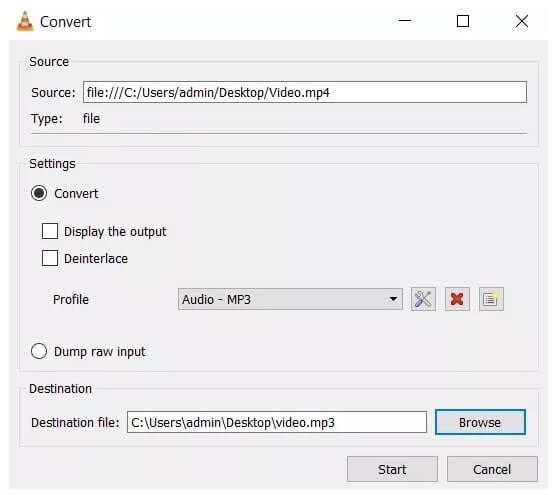
Cara 4. Cara Terjemah MP4 ke MP3 Menggunakan Windows Media Player
Windows Media Player menawarkan lebih daripada sekadar memainkan video MP4 pada Windows. Jika Windows Media Player telah dipasang pada komputer anda, menukar video MP4 kepada MP3 akan menjadi lebih mudah pada Windows 10, 11 atau peranti anda yang lebih awal. Sebarang versi Windows Media Player disokong semasa penukaran.
Langkah 1. Buka Windows Media Player pada PC.
Langkah 2. Pilih “Buka…” daripada senarai “Fail” di penjuru kiri sebelah atas. Cari fail MP4 dan klik "Buka" untuk mengesahkan.
Langkah 3. Klik "Menu" untuk kembali ke skrin utama Windows Media Player.
Langkah 4. Klik "Atur" diikuti dengan "Pilihan".
Langkah 5. Dalam bahagian “Rip Music”, klik “Change…” untuk memilih folder destinasi baharu. Pilih "MP3" sebagai format audio output di bawah "Format".
Langkah 6. Klik "OK" untuk mula menukar MP4 kepada MP3 dalam Windows Media Player.
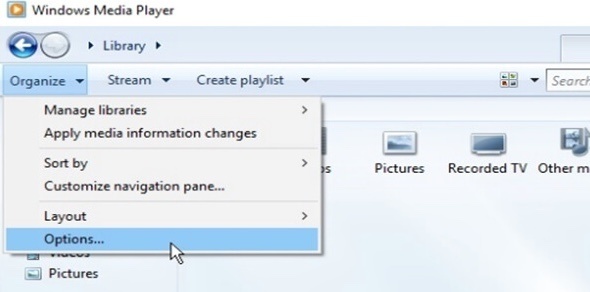
Cara 5. Menukar MP4 kepada MP3 pada Android
Video to MP3 Converter adalah apk MP4 ke MP3 untuk Android. Anda boleh mengekstrak audio berkualiti tinggi dari fail video MP4 anda. Trek audio yang diekstrak akan disimpan sebagai fail MP3 secara lalai. Anda boleh membuat nada dering dengan pemotong MP3 bersepadu.
Langkah 1. Muat turun dan pasang Accountlab Video to MP3 Converter. Jalankan apl penukar MP4 ke MP3 pada Android.
Langkah 2. Ketik "Video ke Audio" untuk mengakses video terbina dalam kepada penukar MP3.
Langkah 3. Pilih mod "Mudah" atau "Lanjutan".
Langkah 4. Tandai sebelum “MP3”. Alihkan peluncur "Kualiti" daripada "min" ke "maks".
Langkah 5. Ketik "Ekstrak" untuk mengekstrak MP3 daripada MP4 pada Android.
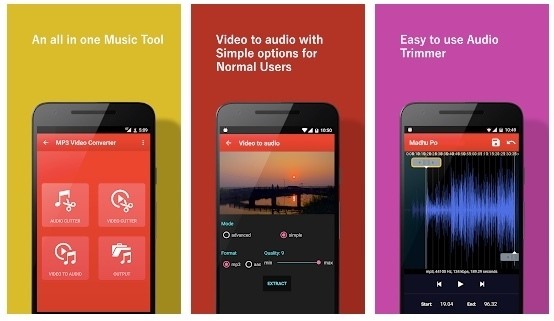
Vidmore Video Converter adalah MP4 to MP3 batch converter yang disyorkan untuk semua pengguna Windows dan Mac. Anda boleh menukar fail MP4 besar ke format MP3 dalam beberapa saat tanpa kehilangan kualiti. Berlainan dengan VLC, HandBrake dan penukar lain, antara muka penggunanya intuitif dan bersih. Anda juga boleh mendapatkan editor MP4 hingga MP3 yang ringan dan kuat dalam Vidmore Video Converter. Percuma untuk memuat turun dan mencuba. Sekiranya anda tidak keberatan dengan kualiti output dan kelajuan penukaran, maka anda boleh menggunakan alat yang bergerak di atas.
Cara 6. Menukar MP4 kepada MP3 pada iPhone
Penukar audio MP4 ke MP3 dalam talian mungkin membantu anda melalui beberapa tugas penukaran. Tetapi jika anda suka penukaran tanpa had pada iPhone anda, apl tambahan pada iPhone disyorkan. Di sini, kami mengesyorkan menggunakan Media Converter - video ke MP3. Sebagai penukar mudah untuk pengguna iOS, Media Converter melakukan apa yang dicadangkan oleh namanya, dengan berkesan menterjemah video MP4 kepada fail MP3. Tanpa berlengah lagi, anda boleh belajar cara menukar video MP4 kepada MP3 pada iPhone dengan panduan di bawah.
Langkah 1. Anda boleh mendapatkan Media Converter ini daripada App Store pada iPhone anda. Setelah ia dipasang, pilih alat Video ke Audio.
Langkah 2. Benarkan apl ini mengakses Pustaka Foto anda dan pilih video MP4 daripada album Foto. Sebagai alternatif, anda boleh mengimport MP4 daripada aplikasi lain.
Langkah 3. Selepas mengimport video MP4, pilih MP3 daripada pilihan Format Output. Jika anda mahu, anda boleh mengubah tetapan parameter, termasuk kadar bit audio, kadar sampel audio, kelantangan, dsb.
Langkah 4. Kemudian, ketik Eksport butang di sudut kanan di atas. Pilih Re-encode, pilihan penukaran percuma, dan ubah video MP4 anda menjadi audio MP3 pada iPhone anda.
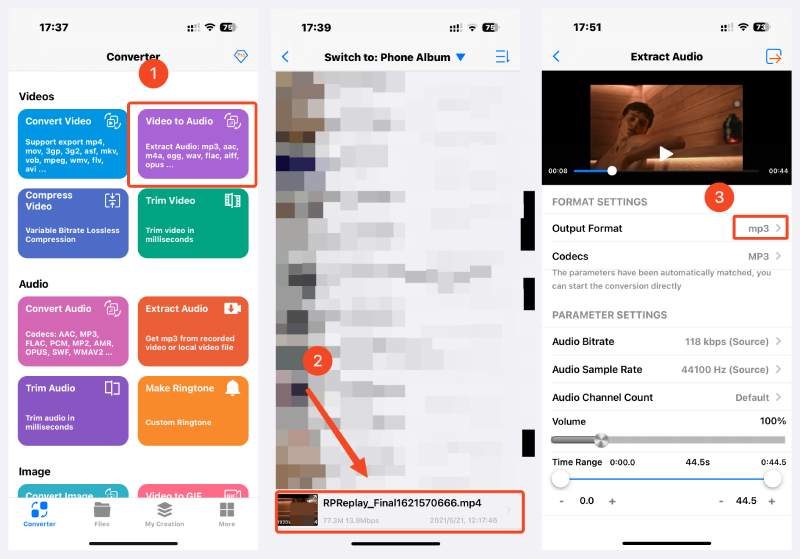
Cara 7. Menukar MP4 kepada MP3 Menggunakan iTunes
Langkah 1. Mula-mula, pastikan anda telah memasang iTunes. Buka pada komputer anda. Ambil komputer Windows, sebagai contoh. klik Edit pada bar menu dan pilih Keutamaan.
Langkah 2. Dalam tetingkap Keutamaan, klik Tetapan Import. Kemudian, pilih Pengekod MP3 daripada Mengimport menggunakan menu lungsur turun.
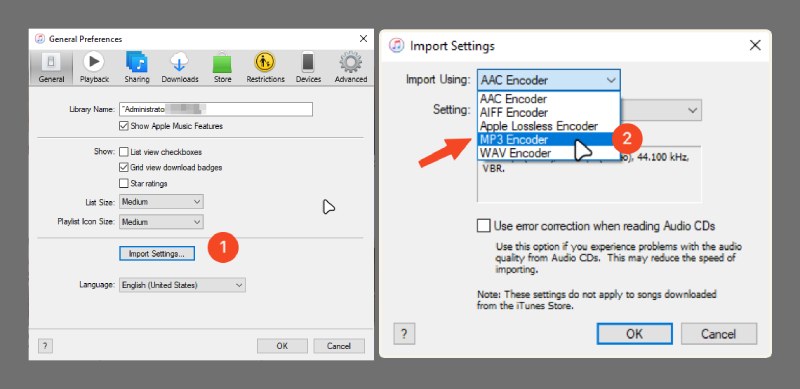
Langkah 3. Kembali ke tetingkap utama, klik Fail dan Tambah Fail ke Perpustakaan berturut-turut. Kemudian, pilih fail video MP4 anda untuk diimport.

Langkah 4. Seterusnya, klik Fail sekali lagi untuk memilih Tukar versi MP3. Di sini kita pergi. Itulah cara menggunakan iTunes untuk menukar video MP4 kepada MP3 dalam iTunes.
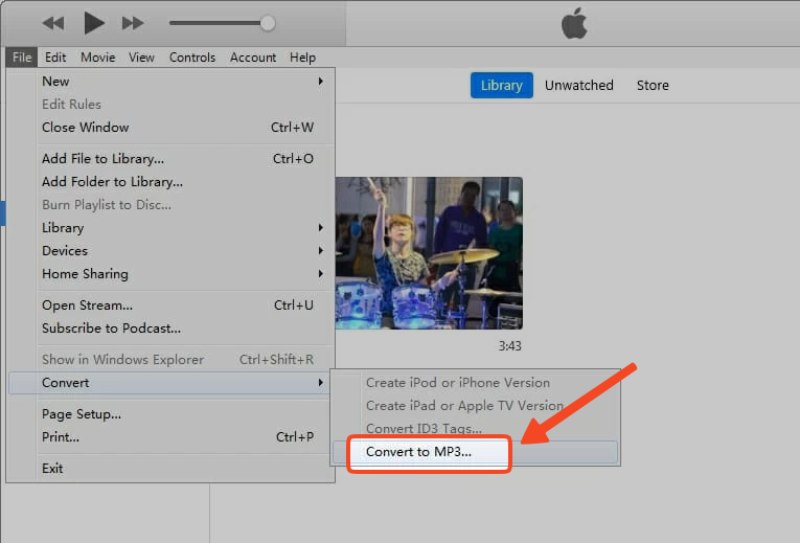
Soalan Lazim tentang Menukar Audio MP4 kepada MP3
Adakah mungkin untuk menukar audio MP4 kepada MP3 pada Mac menggunakan QuickTime?
Ya betul. Anda boleh memainkan video MP4 dalam QuickTime, pilih Fail dan pilih Tukar. Dalam panel sisi baharu, pilih Cipta versi MP3 untuk mengekstrak muzik MP3 daripada video MP4.
Bagaimanakah saya boleh menukar MP4 kepada MP3 dalam talian secara percuma dengan akses tanpa had?
Terdapat banyak penukar dalam talian yang boleh memenuhi permintaan sedemikian, seperti CloudConvert, FreeConvert, Vidmore Online Free Video Converter, dll. Jika anda mahukan penukaran percuma dan tanpa had daripada MP4 ke MP3, penukar dalam talian Vidmore adalah pilihan yang bijak.
Bolehkah saya menukar secara pukal MP4 kepada MP3 dalam Audacity?
Ya awak boleh. Walau bagaimanapun, ia memerlukan kerja tambahan. Anda mesti memasang perpustakaan FFmpeg sebelum penukaran dan anda boleh menemuinya di komuniti Soalan Lazim Audacity. Kemudian, anda boleh mengimport video MP4 dan mengeksportnya ke muzik MP3 dalam Audacity.
Kesimpulannya
Itu sahaja untuk bagaimana untuk menukar audio MP4 kepada MP3 berkesan merentasi platform yang berbeza. Seperti yang anda lihat, terdapat 7 cara secara keseluruhan untuk penukaran yang akan membantu anda mendapatkan fail audio MP3 dengan mudah pada PC, Mac dan mudah alih. Simpan artikel ini pada koleksi anda dan apabila anda perlu mengeluarkan audio daripada video MP4 pada masa akan datang, anda akan tahu di mana untuk mendapatkan bantuan. Atau, anda boleh memulakan penukaran anda dengan segera dan mencuba percuma pada Vidmore Video Converter untuk mencapai penukaran pukal daripada MP4 ke MP3 dengan mudah.
MP4 & MP3
-
Tukar MP4
-
Edit MP4
-
Tukar MP3


